Procreate × 8bit do Micro と諸々の設定とTipsなど version 7
Procreate × 8bit do Micro私の設定とTipsぽいもの。
下に行くほど、自分語りになります。
# アプリのDLと接続
まずざっくりと起動方法を。
1. 本体側面のスイッチ(S・D・K)を、Kに切り替える
1. 電源を入れてペアリング
1. アプリをDLする
https://apps.apple.com/kr/app/8bitdo-ultimate-software/id1532713768
# プロファイルを作成
スクショ撮ってないけど、アプリ起動してデバイス選択したら、まずProfile を作成。Procreate、とでも名付けて下さい。他のアプリでも切り替えて使えるって事ですね。ありがたい。
# キーの割り当て
で、「私ゃ好きに割り当てるよッ!」という方はここで終了ですが、次の2点だけ注意です。
1. Syncボタンを押し忘れると、リセットされちゃいます。あと隣がリセットボタンなので、うっかり押さないように。案外やってしまう。
1. ホットキーは4つまで!多くないショートカットのうち、半分くらいが該当するProcreateなのでなかなかにしんどい。厳選してください。
キーを押すと、画面でピコピコしてくれるので、確認しながら設定してみて下さい。
以下は私の設定です。ご参考まで。
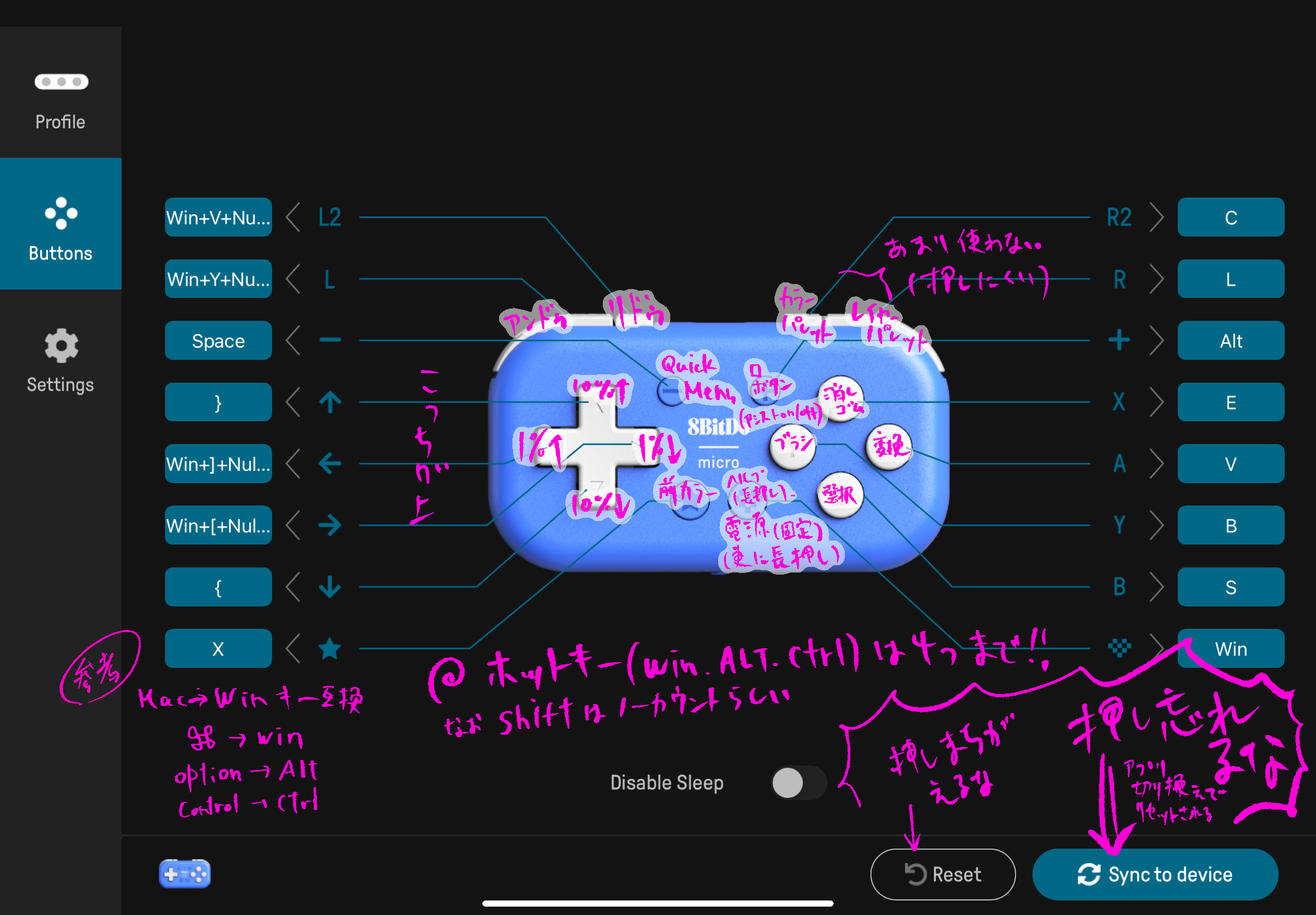
本来は両手横使いなんですよね。片手縦使いだと紛らわしいですが、キーを押すと画面でピコピコしてくれるので、確認しながら設定してみて下さい。
推奨、というか鉄板キーはB、E、S、V(ブラシ、消しゴム、選択、変形)、あとSPACE(Quick Menu)、Alt(◻︎ボタン)も環境設定で仕込んでおくと、バチクソに捗ります。
一番押しやすい位置にBE、次に押しやすい位置にSV。十字キーは直感的にブラシサイズにしましたが、もちろん何でもいいです。
# Quick Menu と環境設定

## Quick Menu
ショートカットで割り当てられていないコマンドのうち、使用頻度が高いもの、アクセスしづらいものをここに放り込むと、更に捗ります。あと、ショートカットはあってもホットキー制限で漏れたものとか。余談ですが、レイヤーの白or黒ベタ化を、色彩調整の明暗度でやるのが私の流行りです(0か100にスライドして潰す)。ザ・小技。
ブラシをぼんぼん放り込むのも良いですが、最も使う1本を設定しておくのも良いです(後述参照)。
## ジェスチャーコントロール
3本スライドと3本スクラブは誤作動が多いので、片方潰したほうが楽かも。4本タップは私の手袋が3本までしか指抜いてないので片手では…薬指も切るか。(今気づいたんか)
◻︎ボタンもデバイスに登録出来るので、ここは設定するのが吉です。ちなみに私、画面上で◻︎+タッチが下手くそなんですけど、コツとかあるんですかね。
# おまけ、ブラシの置き場所
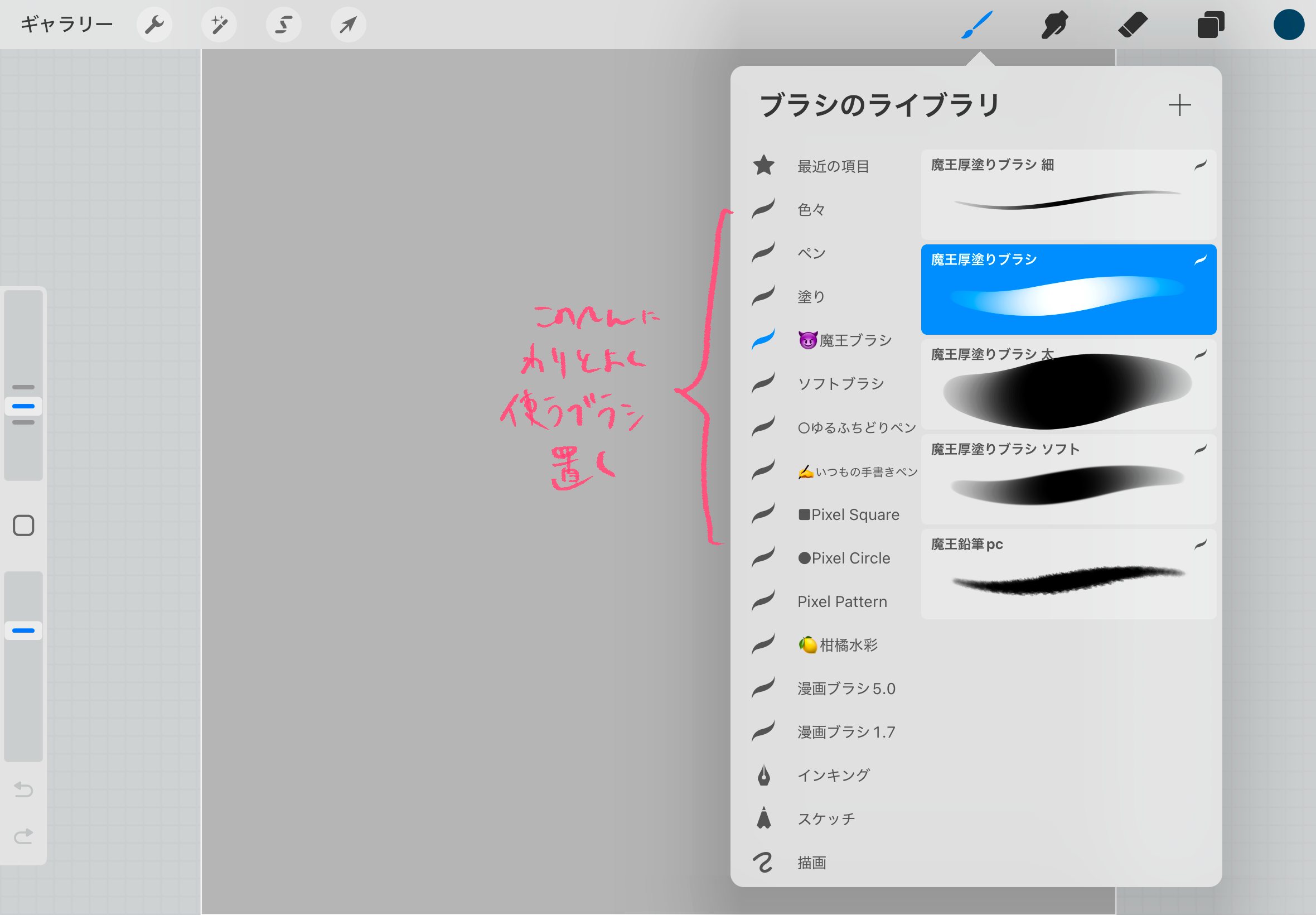
デバイスやQuick Menu に拘らず、良く使うブラシは近くに置いておこうね、というTips。
ちなみに私がよく使うブラシはこれなので、これはもう、魔王様信者と言わざるを得ませんね😇
私の設定とTipsぽいもの。
下に行くほど、自分語りになります。
アプリのDLと接続
まずざっくりと起動方法を。
- 本体側面のスイッチ(S・D・K)を、Kに切り替える
- 電源を入れてペアリング
- アプリをDLする
https://apps.apple.com/kr/app/8bitdo-ultimate-software/id1532713768
プロファイルを作成
スクショ撮ってないけど、アプリ起動してデバイス選択したら、まずProfile を作成。Procreate、とでも名付けて下さい。他のアプリでも切り替えて使えるって事ですね。ありがたい。
キーの割り当て
で、「私ゃ好きに割り当てるよッ!」という方はここで終了ですが、次の2点だけ注意です。
- Syncボタンを押し忘れると、リセットされちゃいます。あと隣がリセットボタンなので、うっかり押さないように。案外やってしまう。
- ホットキーは4つまで!多くないショートカットのうち、半分くらいが該当するProcreateなのでなかなかにしんどい。厳選してください。
以下は私の設定です。ご参考まで。
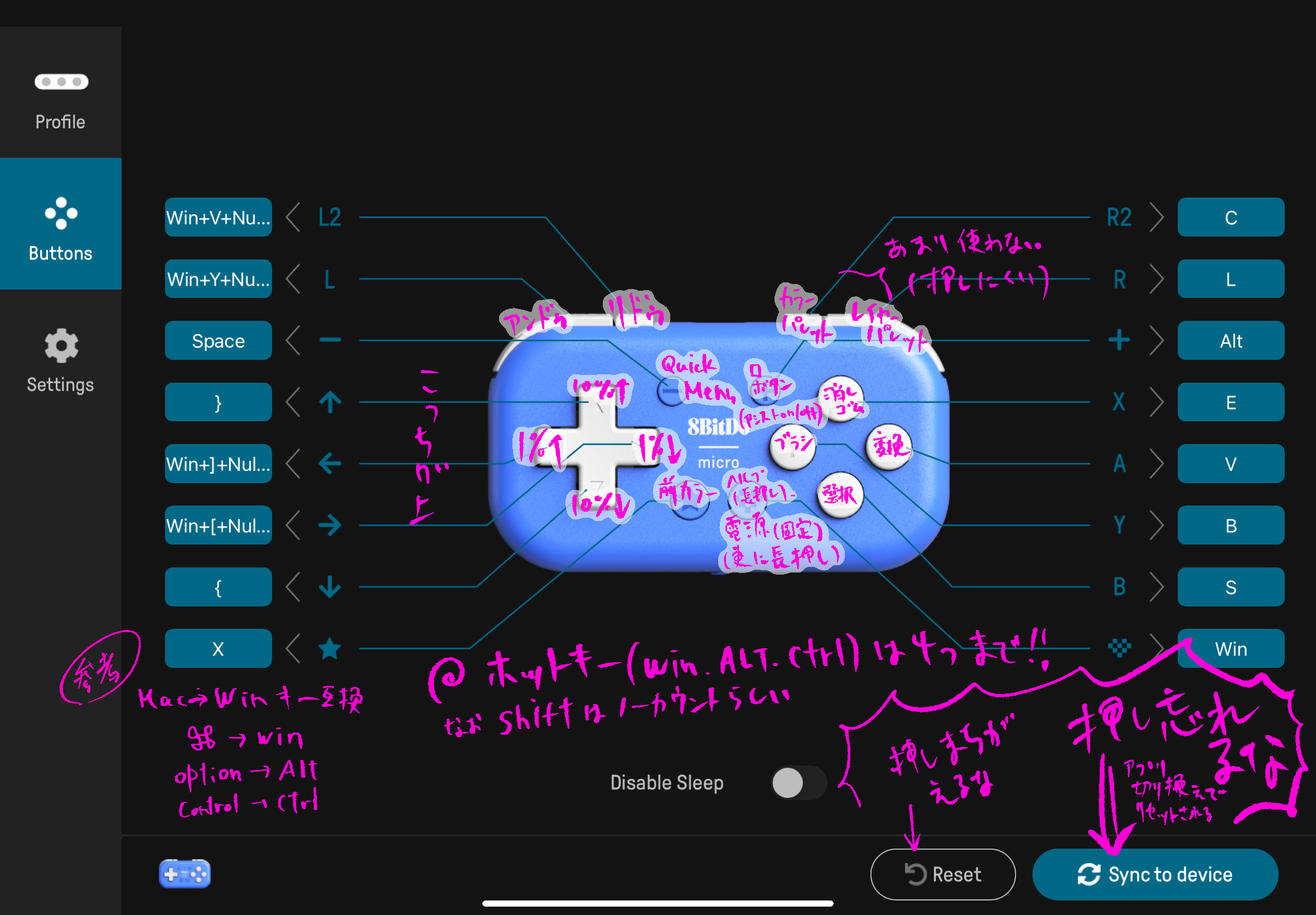
本来は両手横使いなんですよね。片手縦使いだと紛らわしいですが、キーを押すと画面でピコピコしてくれるので、確認しながら設定してみて下さい。
推奨、というか鉄板キーはB、E、S、V(ブラシ、消しゴム、選択、変形)、あとSPACE(Quick Menu)、Alt(◻︎ボタン)も環境設定で仕込んでおくと、バチクソに捗ります。
一番押しやすい位置にBE、次に押しやすい位置にSV。十字キーは直感的にブラシサイズにしましたが、もちろん何でもいいです。
Quick Menu と環境設定

Quick Menu
ショートカットで割り当てられていないコマンドのうち、使用頻度が高いもの、アクセスしづらいものをここに放り込むと、更に捗ります。あと、ショートカットはあってもホットキー制限で漏れたものとか。余談ですが、レイヤーの白or黒ベタ化を、色彩調整の明暗度でやるのが私の流行りです(0か100にスライドして潰す)。ザ・小技。
ブラシをぼんぼん放り込むのも良いですが、最も使う1本を設定しておくのも良いです(後述参照)。
ジェスチャーコントロール
3本スライドと3本スクラブは誤作動が多いので、片方潰したほうが楽かも。4本タップは私の手袋が3本までしか指抜いてないので片手では…薬指も切るか。(今気づいたんか)
◻︎ボタンもデバイスに登録出来るので、ここは設定するのが吉です。ちなみに私、画面上で◻︎+タッチが下手くそなんですけど、コツとかあるんですかね。
おまけ、ブラシの置き場所
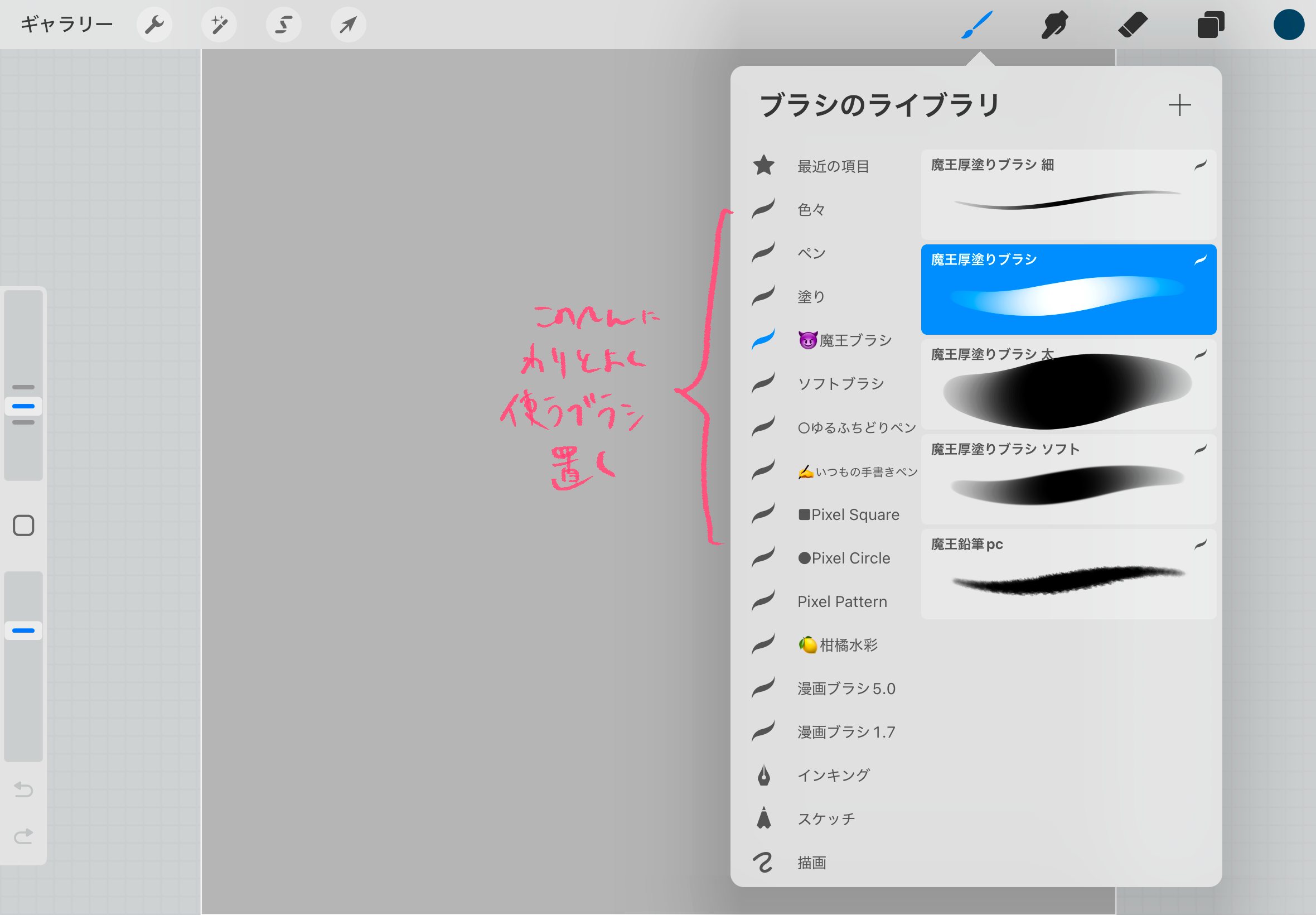
デバイスやQuick Menu に拘らず、良く使うブラシは近くに置いておこうね、というTips。
ちなみに私がよく使うブラシはこれなので、これはもう、魔王様信者と言わざるを得ませんね😇
